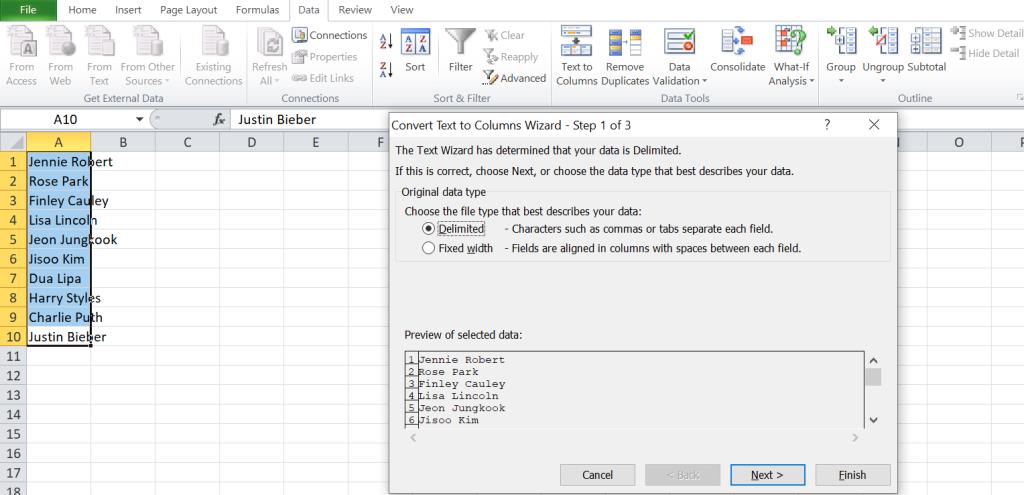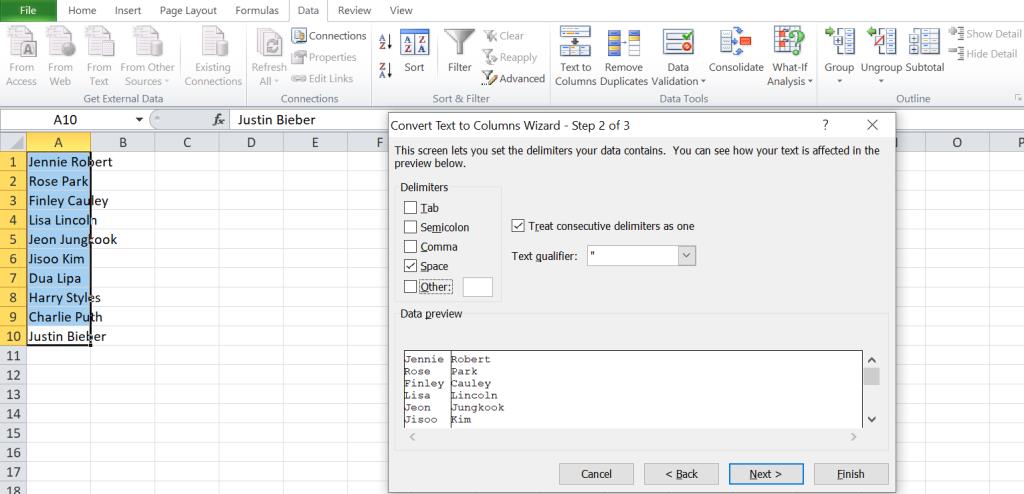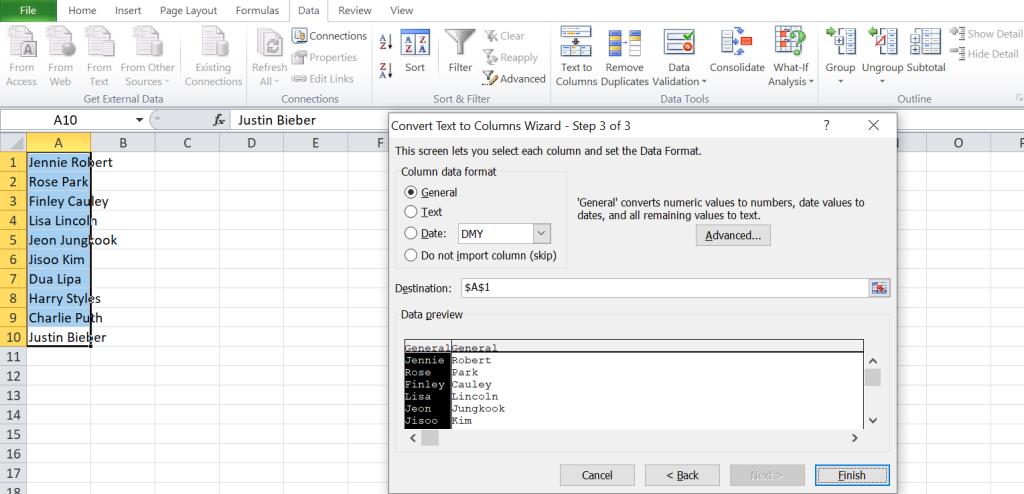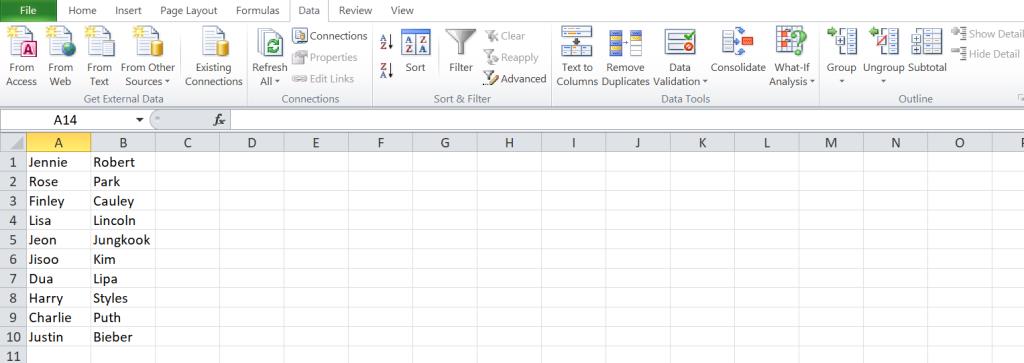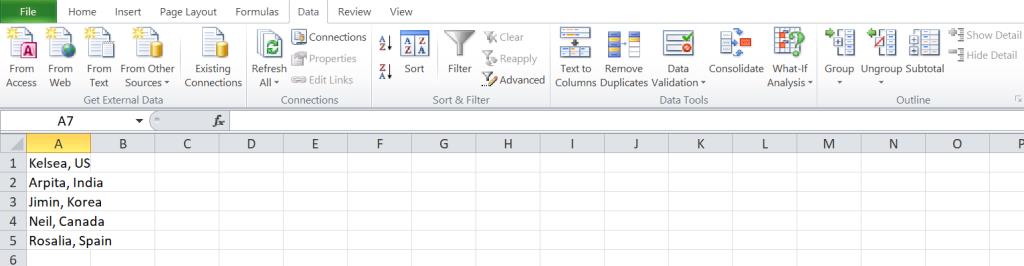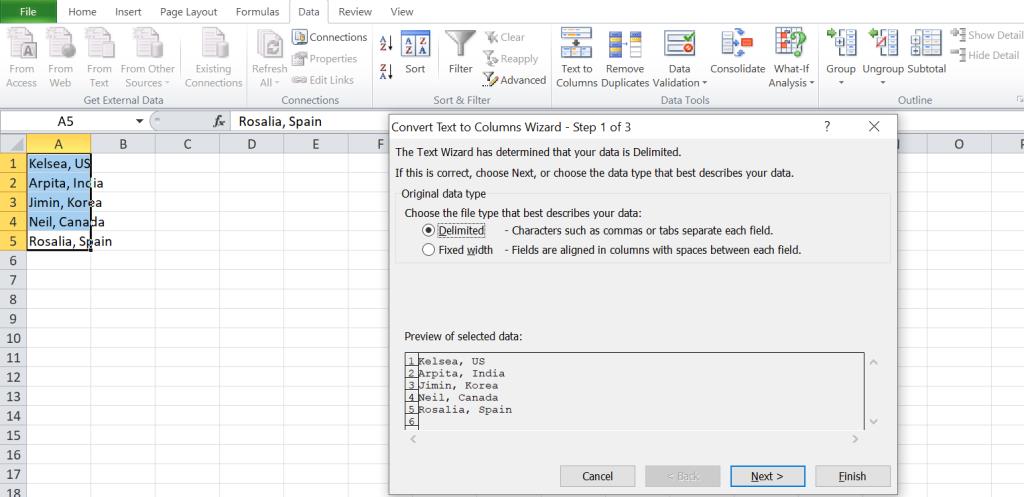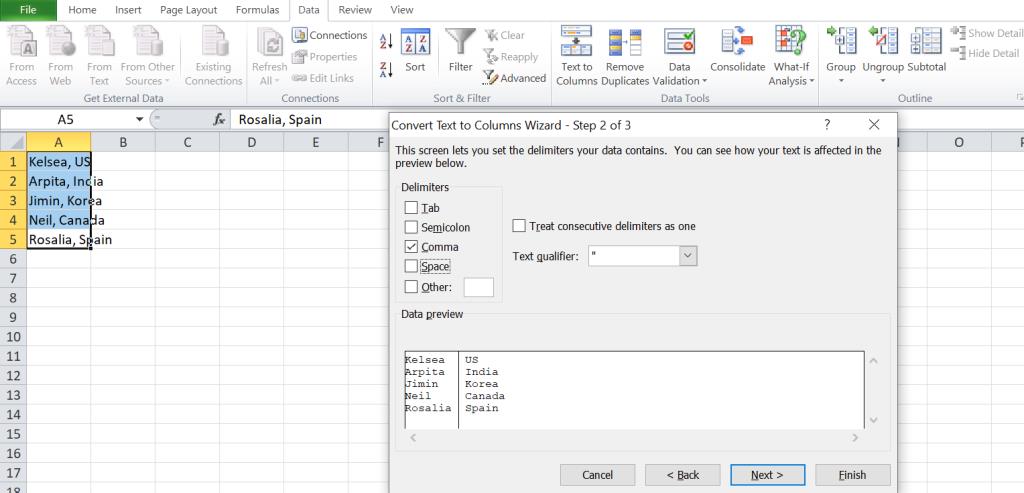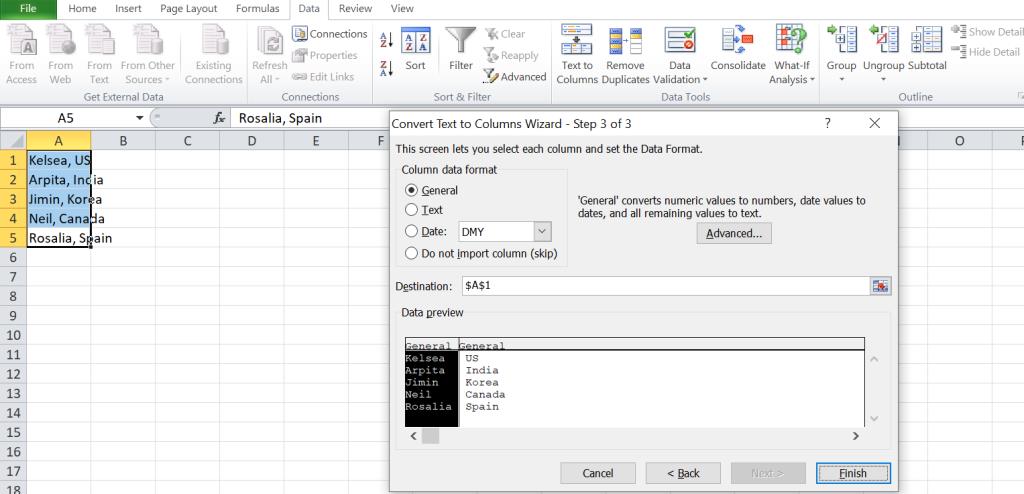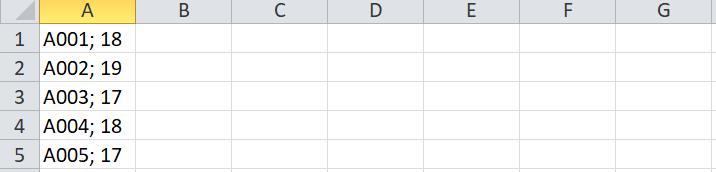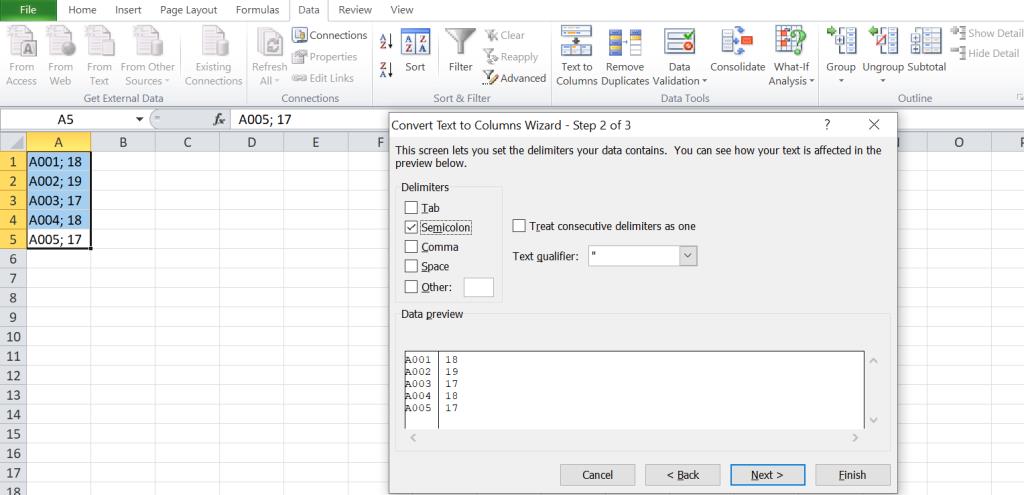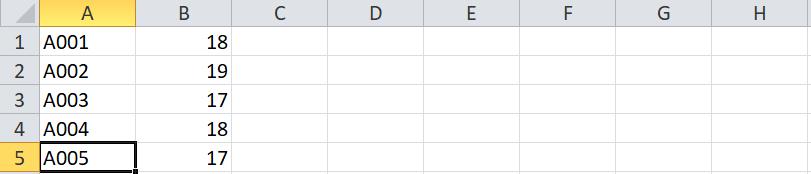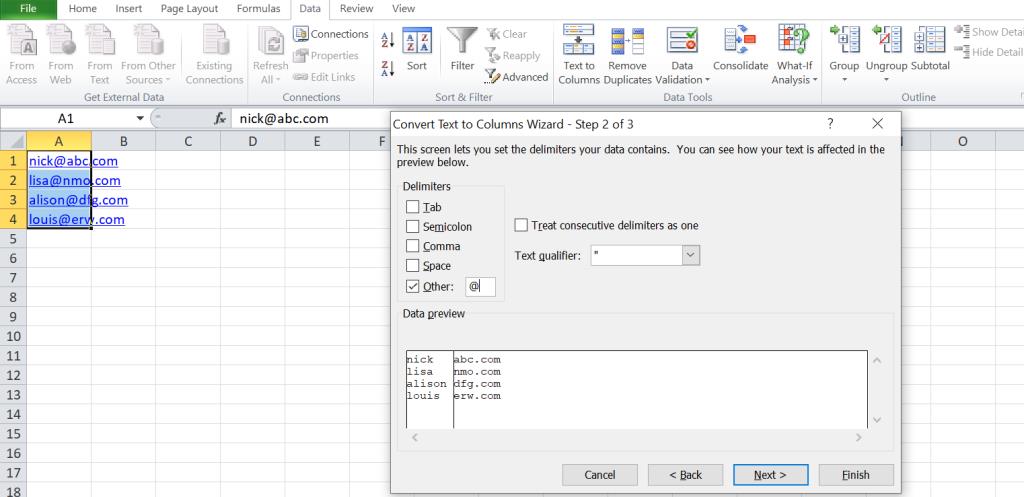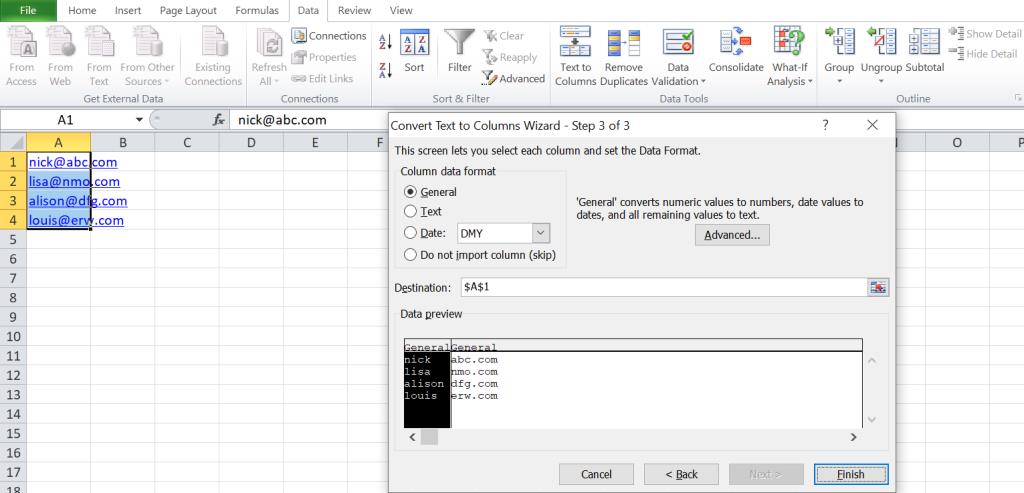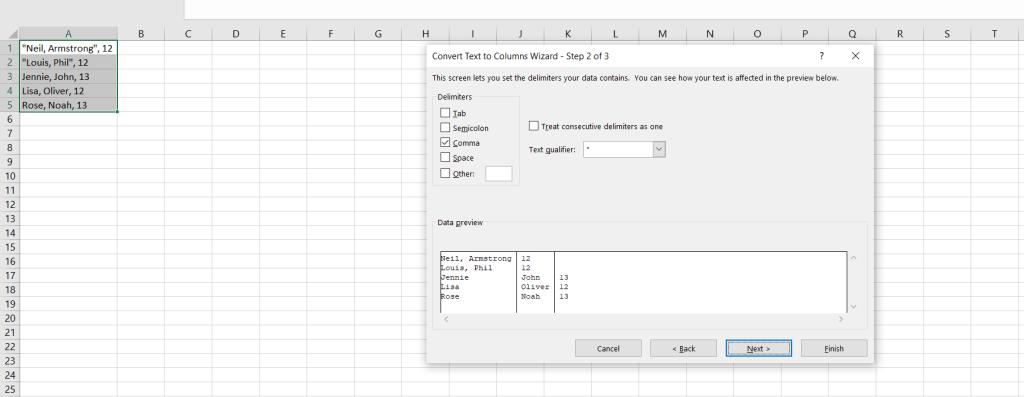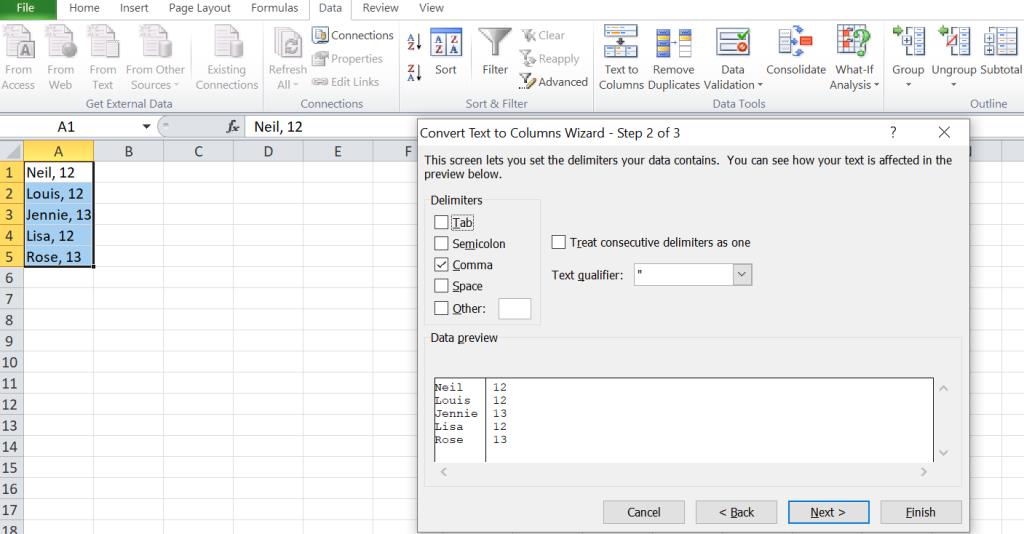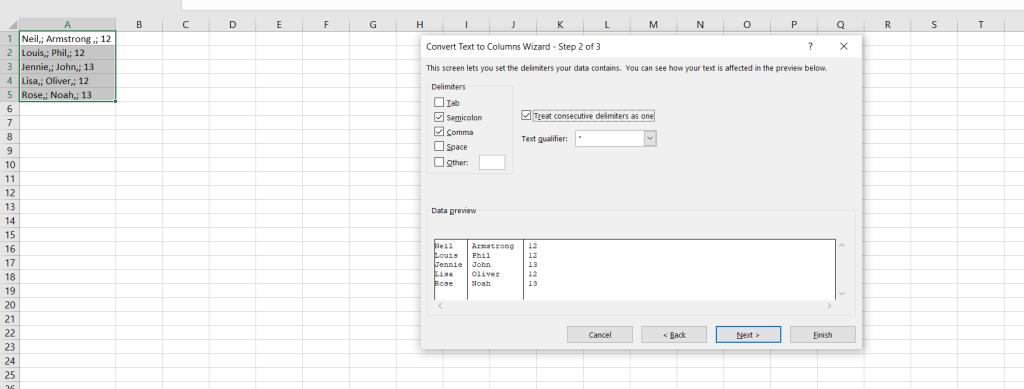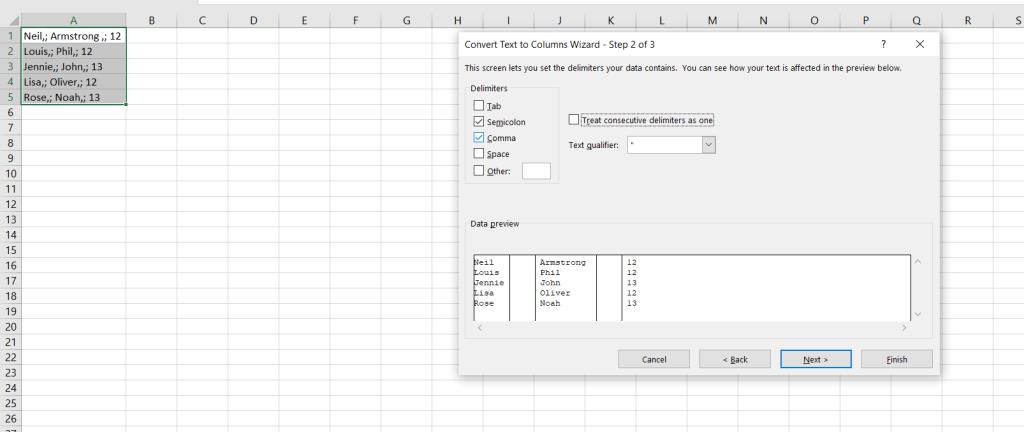Data yang diimport daripada sumber luaran mungkin memerlukan sedikit pembersihan. Dengan bantuan pembatas, anda boleh membahagikan data tersebut kepada sel yang berbeza untuk menyusunnya dengan lebih baik dan menjadikannya lebih bermakna.
Pembatas memisahkan setiap bahagian data dalam rentetan itu. Pembatas boleh menjadi sebarang aksara seperti koma, ruang, tab atau koma bernoktah. Walau bagaimanapun, pemisahan data ke dalam sel mereka dalam Excel bukanlah semudah itu. Jadi, mari kita lihat cara memanipulasi data dengan bantuan pembatas dalam hamparan.
Pilih Data Anda
Sebelum anda bermula, anda perlu memilih semua data yang ingin anda gunakan. Begini cara melakukan ini:
- Buka helaian Excel baharu. Masukkan data sampel ke dalam lajur pertama helaian.
- Taipkan senarai nama beberapa penyanyi dan cuba bahagikan nama ini kepada nama pertama dan nama keluarga ke dalam sel yang berasingan.
- Pilih data yang ingin anda pisahkan menggunakan tetikus anda atau kekunci Ctrl dan anak panah Bawah.

Menggunakan Pilihan Teks ke Lajur
Setelah data dipilih, anda boleh membahagikan nama kepada nama pertama dan nama keluarga. Jom tengok caranya!
- Klik pada pilihan Data daripada reben Excel.

- Klik pada ikon Teks ke Lajur dalam bahagian Alat Data pada Reben.
- Apabila anda memilih Teks kepada Lajur , Wizard Tukar Teks kepada Lajur akan dibuka pada skrin. Wizard akan membantu anda membahagikan teks dalam tiga langkah.
- Pilih pilihan Terhad dan tekan butang Seterusnya .
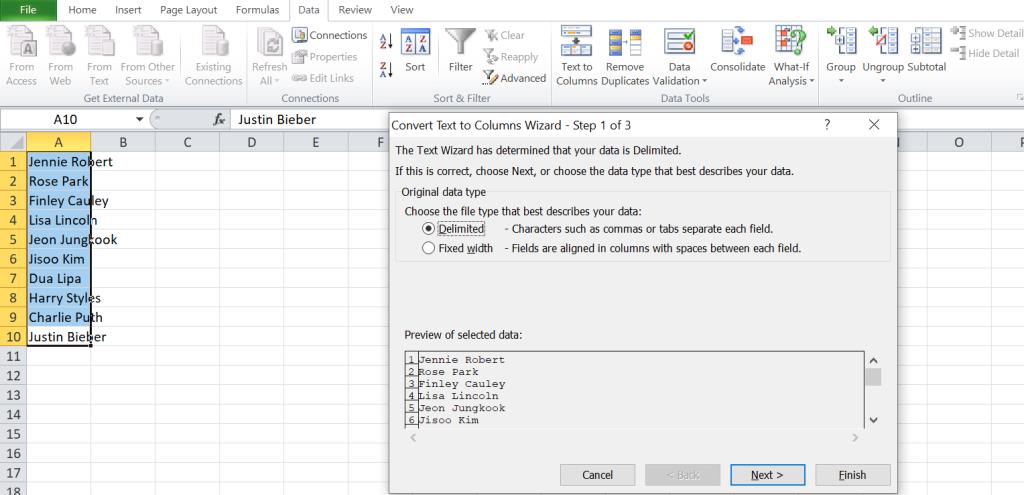
- Pada skrin seterusnya, pilih Ruang sebagai pembatas dan nyahtanda mana-mana pembatas lain.
- Setelah selesai, tekan butang Seterusnya . The preview Data tetingkap akan menunjukkan bagaimana Excel akan berpecah data.
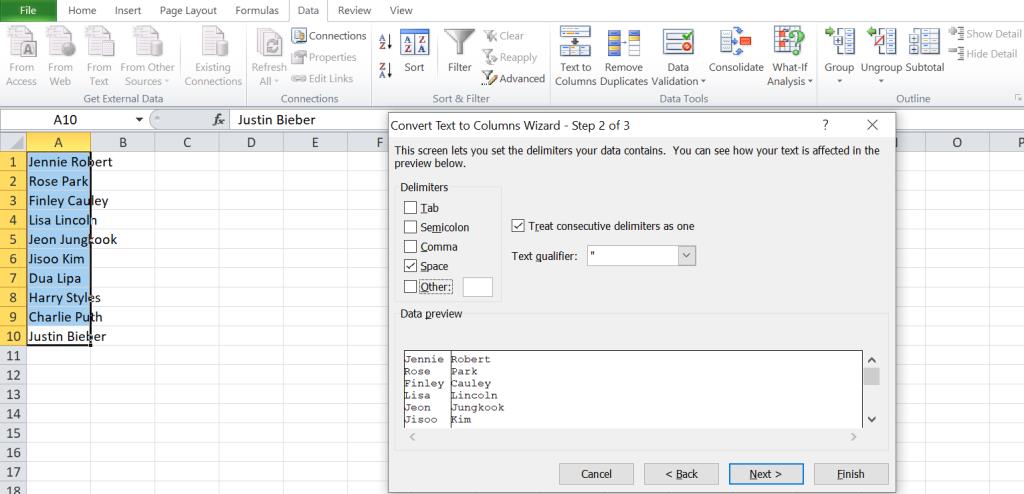
- Anda boleh memilih Destinasi di mana anda ingin menyimpan data output. MS Excel mengambil sel pertama data yang dipilih sebagai Destinasi . Walau bagaimanapun, untuk helaian yang diisi, anda mesti ingat untuk memilih sel Destinasi . Jika tidak, Excel akan menulis ganti data asal anda. Sila ambil perhatian bahawa jika data anda berubah, anda perlu melakukan persempadanan teks sekali lagi.
-
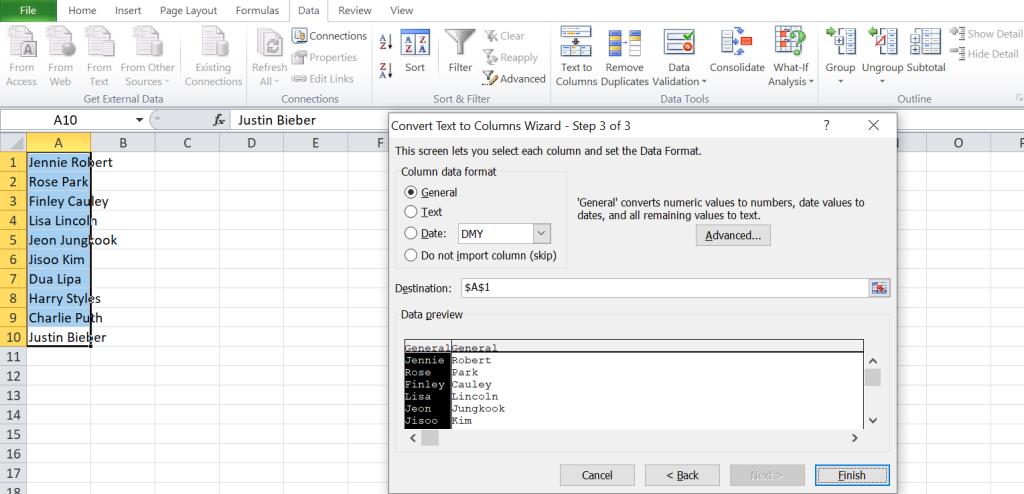
- Setelah selesai, klik pada pilihan Selesai . Excel akan membahagikan data kepada dua lajur dengan nama pertama dan nama keluarga.
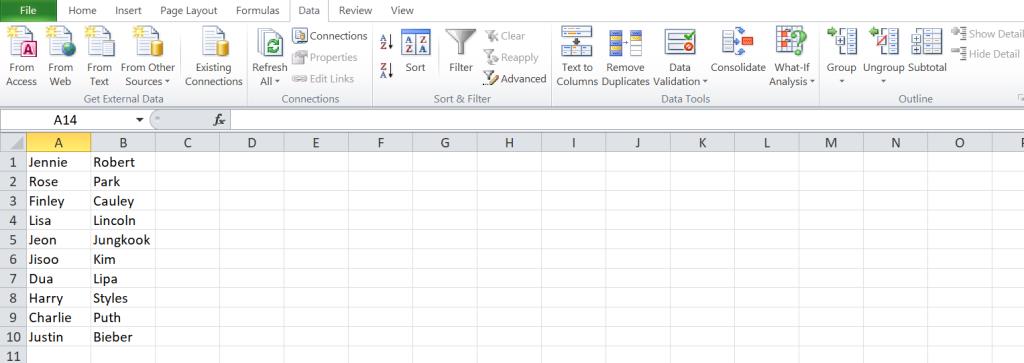
Pembatas membantu menyediakan titik di mana anda boleh memisahkan mana-mana teks. "ruang" hanyalah satu jenis pembatas mudah. Untuk nama pertama, tengah dan akhir, data boleh dibahagikan kepada tiga lajur.
Begitu juga, jenis pembatas lain boleh membantu anda memisahkan data yang mungkin tidak mempunyai ruang. Mari kita lihat mereka dalam bahagian seterusnya.
Berkaitan: Cara Menggabungkan Dua Lajur dalam Microsoft Excel (Kaedah Pantas dan Mudah)
Jenis Pembatas
Pembatas lain selain daripada pembatas Ruang yang boleh anda gunakan pada rentetan data ialah Koma , Titik Bertitik , Tab dan Lain - lain . Kami telah melihat pembatas Ruang apabila kami belajar menggunakan pilihan Teks ke Lajur. Di sini, kita akan melihat cara untuk bekerja dengan Koma , Titik Bertitik dan pembatas Lain .
Koma
Katakan kita mempunyai senarai data lima rakan dan negara yang mereka tinggal. Kita boleh membahagikan nama mereka dan negara mereka kepada lajur yang berbeza menggunakan pembatas koma.
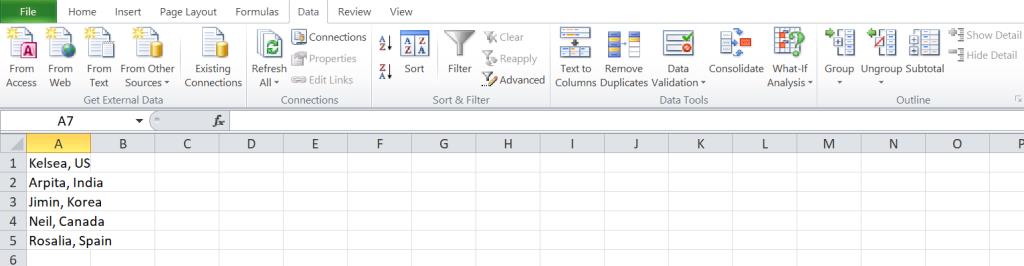
- Pilih semua data dan klik pada pilihan Data dari bahagian atas skrin.
- Klik pada pilihan Teks ke Lajur daripada kumpulan Alat Data di atas helaian Excel. Tetingkap wizard akan muncul pada skrin.
- Pilih pilihan Terhad dan tekan butang Seterusnya .
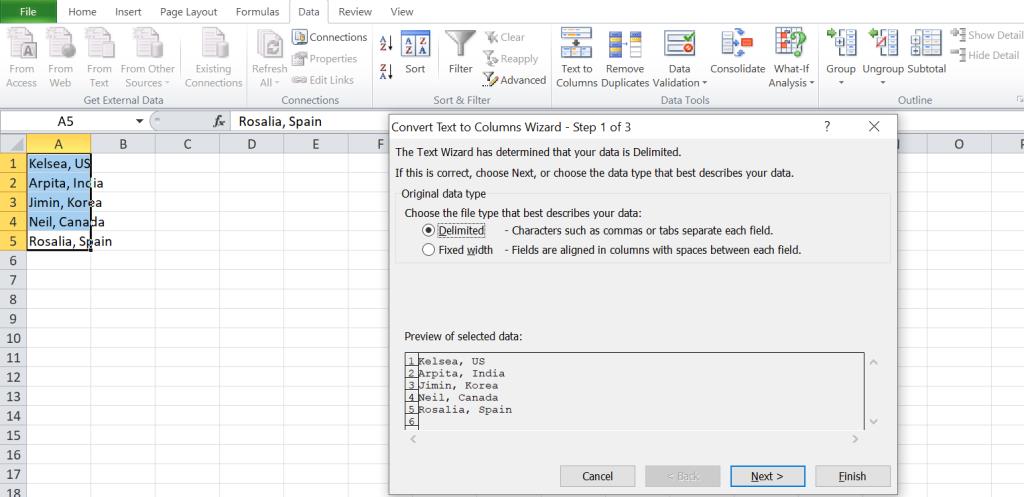
- Kali ini, pilih Koma sebagai pembatas dan klik pada pilihan Seterusnya yang diberikan.
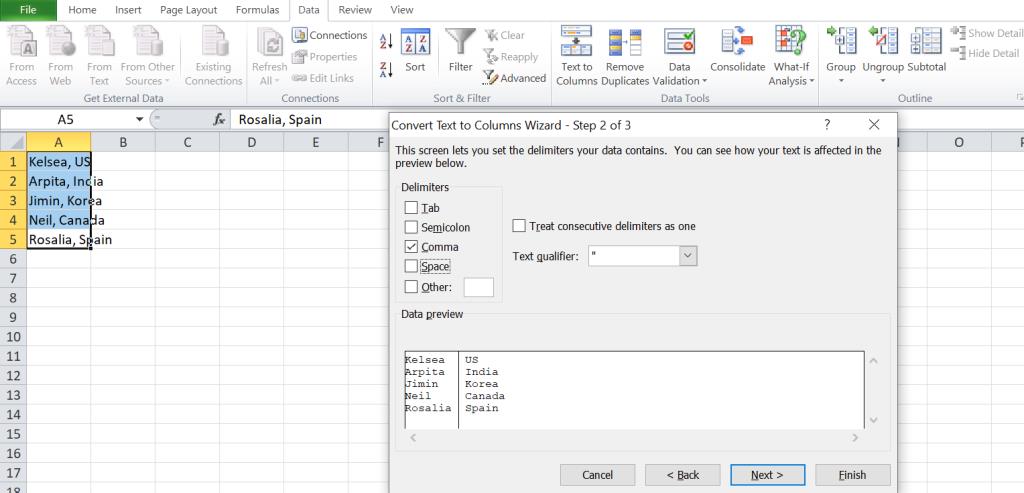
- The preview Data menunjukkan tetingkap anda bagaimana Excel akan berpecah data. Anda boleh memilih Destinasi di mana anda ingin menyimpan data output.
- Setelah selesai, klik pada butang Selesai untuk memisahkan data ke dalam lajur.
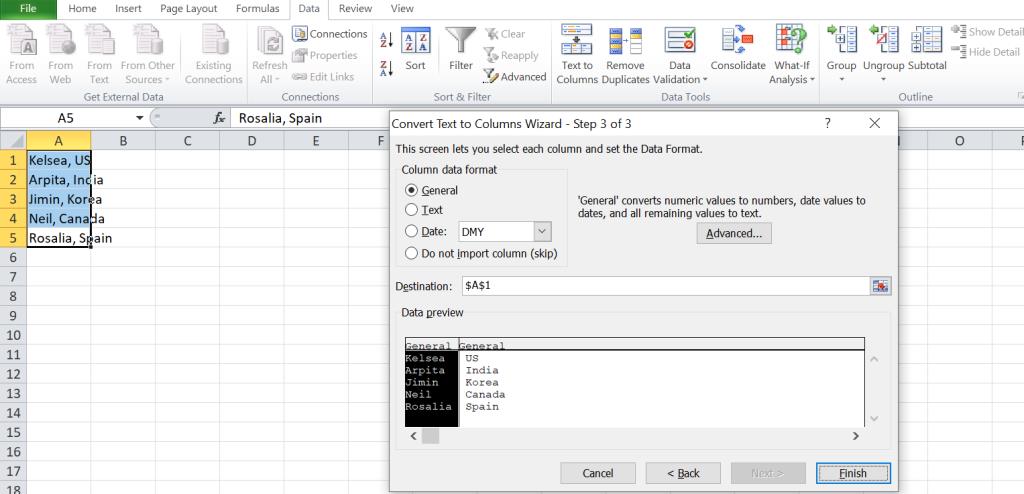
Titik koma
Berikut ialah set data kecil nombor pendaftaran pelajar, bersama-sama umur mereka. Anda boleh membahagikan nombor pendaftaran pelajar dan umur mereka kepada lajur yang berbeza menggunakan pembatas koma bertitik .
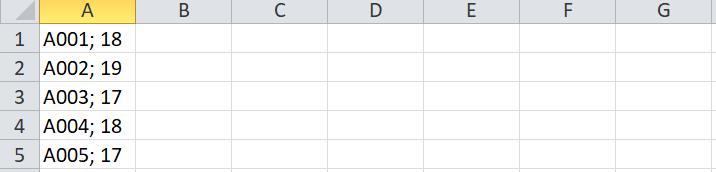
Daripada langkah kedua wizard, pilih Titik koma sebagai pembatas.
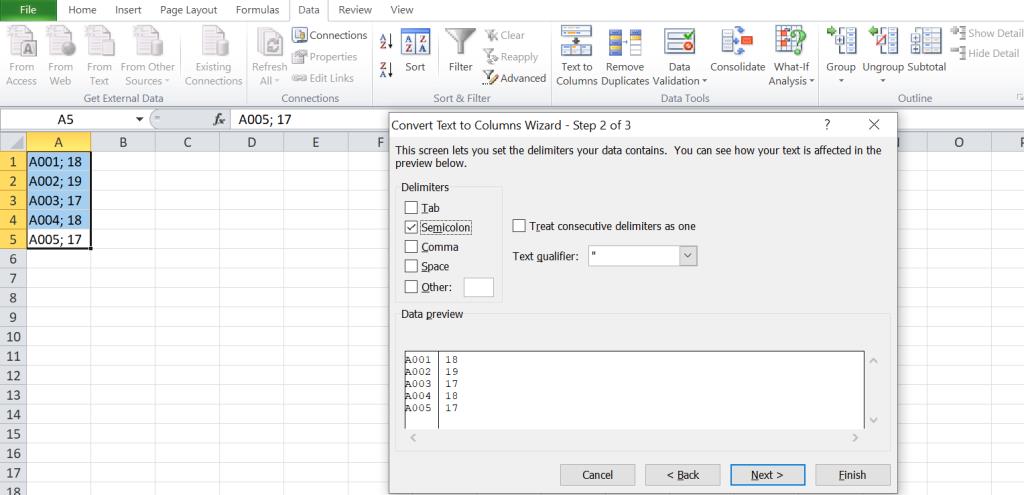
Seperti yang anda boleh lihat pada skrin di bawah, pembatas membahagikan nombor pendaftaran dan umur pelajar kepada lajur yang berasingan.
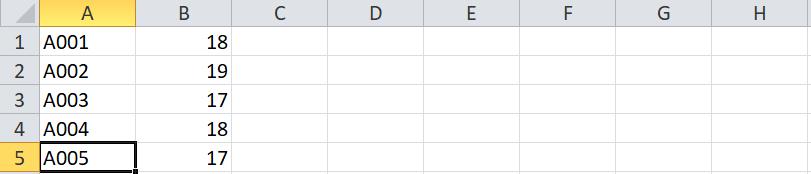
Lain-lain
Pilihan Teks ke Lajur juga membolehkan anda memilih pembatas anda untuk memisahkan sebarang rentetan teks melalui pembatas Lain . Sebagai contoh, anda boleh menggunakannya untuk memisahkan alamat e-mel kepada nama pengguna dan nama domain yang dipisahkan oleh tanda @ .
Untuk sampel kami, kami mempunyai senarai ID e-mel. Anda boleh memisahkan nama pengguna dan nama domain kepada lajur yang berbeza menggunakan pilihan Pembatas lain .

Di sini sekali lagi, anda perlu memilih pilihan Lain sebagai pembatas pada halaman kedua wizard konfigurasi.
- Pilih Lain sebagai parameter pembatas.
- Nyahtandai pembatas yang lain.
- Masukkan tanda @ , dalam kotak di sebelah pilihan Lain .
- Klik butang Seterusnya setelah selesai.
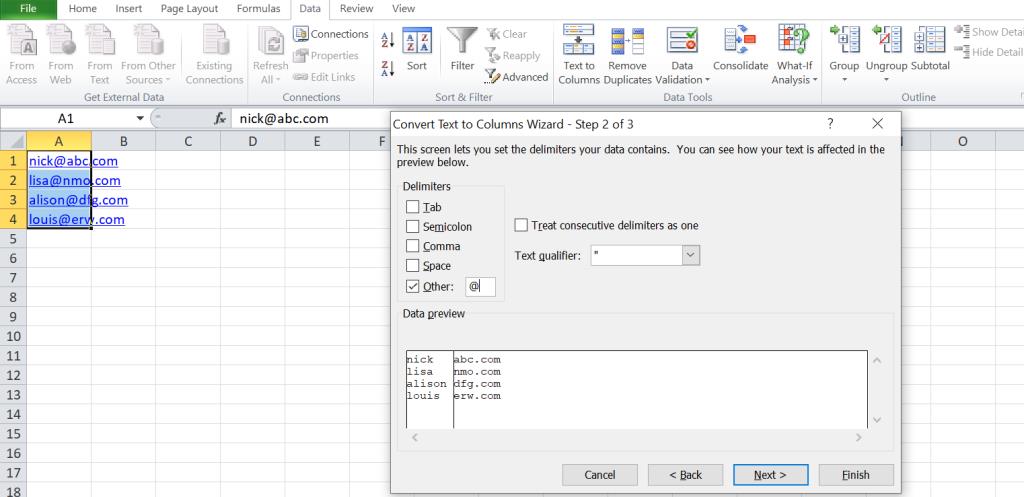
- Gunakan tetingkap Pratonton Data untuk melihat cara Excel akan memisahkan data.
- Pilih destinasi untuk menyimpan data output dan klik pada butang Selesai . Ini akan memisahkan alamat e-mel kepada nama pengguna dan nama domain pada sel yang berasingan.
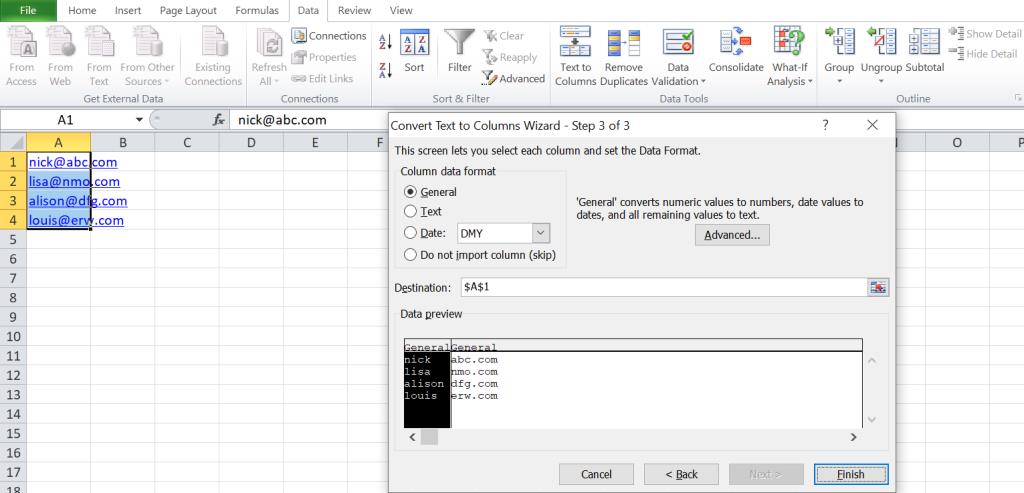
Konfigurasikan Teks kepada Lajur untuk Menjadikan Penukaran Lebih Mudah
Anda boleh memperibadikan ciri Teks ke Lajur mengikut data yang anda mahu belah.
Kelayakan Teks
Anda boleh memberitahu Excel tempat rentetan teks bermula dan berakhir dengan simbol Kelayakan Teks . Kelayakan Teks menganggap data antara dua kelayakan teks sebagai satu nilai tanpa mengira sebarang pembatas dalam kelayakan teks. Jadi jika nilai sel ialah "Neil, Armstrong", 12 , dan anda menentukan tanda kutip sebagai kelayakan teks dan koma sebagai pembatas, maka Excel akan menganggap Neil Armstrong sebagai satu nilai dan 12 sebagai nilai lain. Excel akan mengabaikan koma antara "Neil" dan "Armstrong."
Jika tiada Kelayakan Teks dinyatakan dalam data, semua nilai akan dibahagikan kepada sel yang berbeza dengan koma sebagai pembatas.
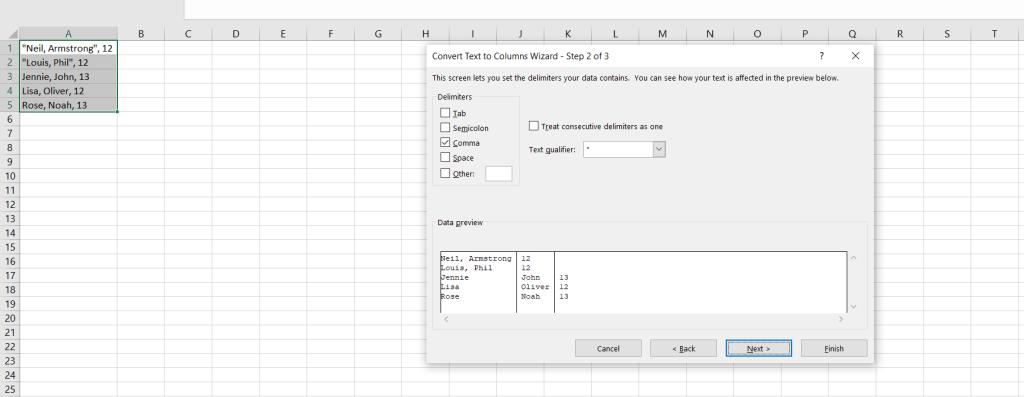
Dengan menggunakan kelayakan teks, anda boleh memberitahu Excel simbol yang menandakan permulaan dan penamat maklumat yang ingin anda import dalam Excel.
Pratonton Data
The preview Data kotak menunjukkan output akhir kerana ia akan dipisahkan ke dalam ruangan yang berbeza pada helaian.
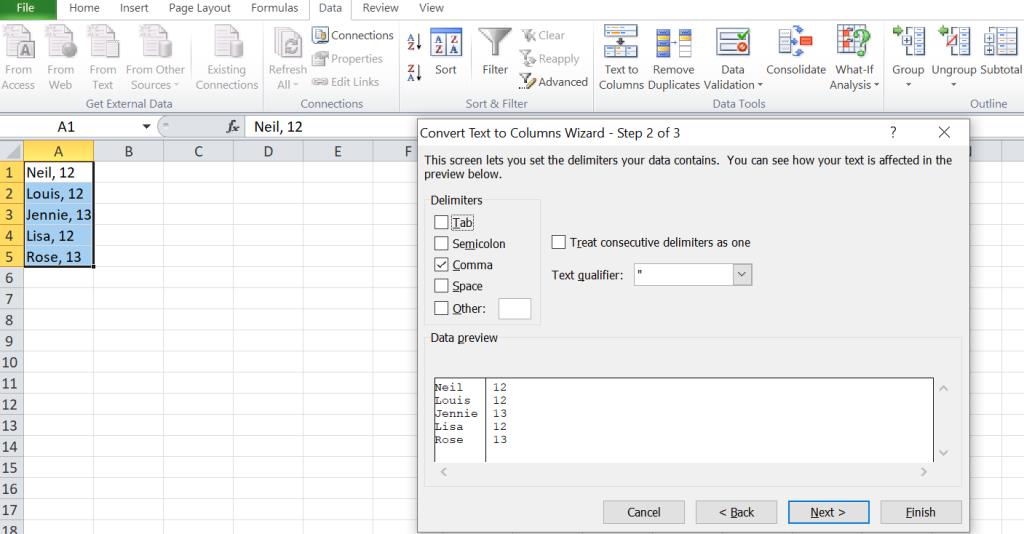
Anda boleh menggunakan kotak ini untuk mengesahkan output anda sebelum anda selesai menukar teks.
Perlakukan Pembatas Berturut-turut sebagai Satu
Pilihan ini bermanfaat jika data anda mengandungi pembatas lebih daripada satu aksara atau jika data anda mengandungi berbilang pembatas. Contohnya, jika nilai sel ialah Neil,; Armstrong ,; 12 , anda boleh memilih untuk Anggap Pembatas Berturut-turut sebagai Satu.
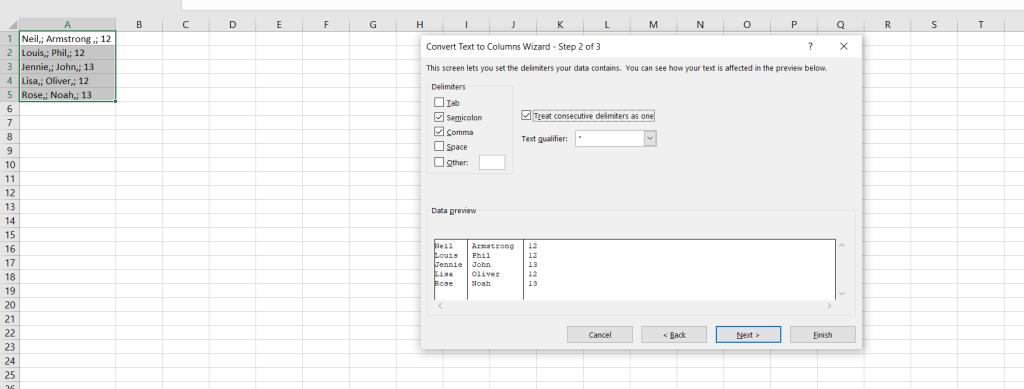
Jika anda tidak menandai pilihan ini, MS Excel akan menganggap Titik Bertitik dan Koma sebagai dua pembatas berbeza dan membahagikan sel kepada lima lajur.
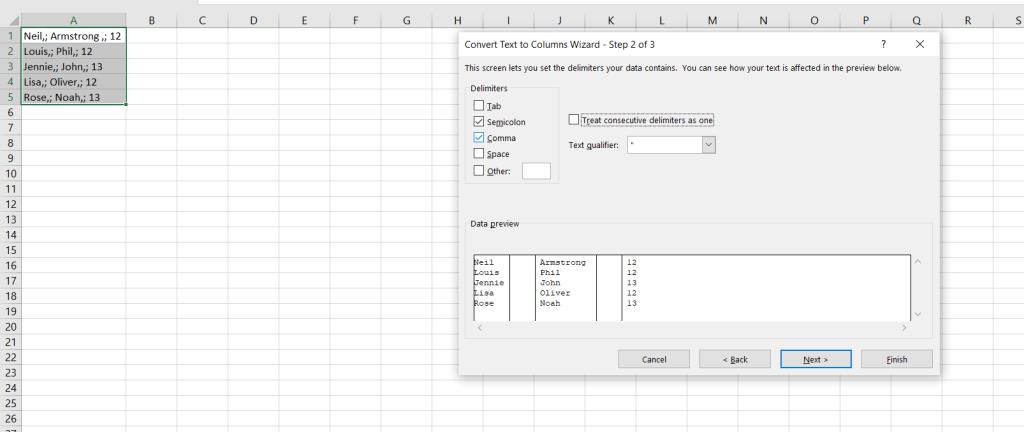
Oleh itu, ciri ini akan menjimatkan banyak masalah anda apabila berbilang pembatas hadir.
Kelayakan teks adalah penting apabila anda ingin menganalisis data yang menyusahkan atau kompleks. Pembatas membantu kami memisahkan data daripada satu sel.
Selepas mengimport data anda dan mengecilkannya dengan pembatas, anda mungkin mahu membahagikan data kepada helaian yang berasingan .
Menyusun Data dalam Excel
Menyusun data dalam MS Excel adalah kemahiran asas. Dalam analisis data, langkah pertama ke arah memahami data adalah dengan mengaturnya. Dan memisahkan data ke dalam sel yang berasingan adalah langkah pertama untuk mencapai ini.